ps軟體是目前最專業的影像處理軟體,也是從事設計師、圖片美工等從事設計行業的必備軟體,對於許多新人都不知道《ps2019》怎麼摳圖,下面小編就為大家帶來了ps2019摳圖教程,一起來看看吧!
1、開啟電腦進入系統後,將需要編輯的圖片,拖曳到PS圖示上開啟。 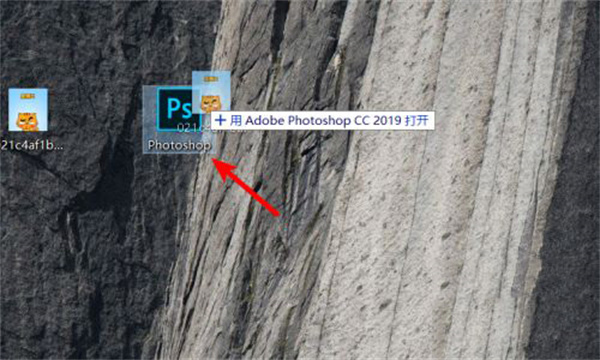
2、開啟後,在主介面右側,雙擊圖片的圖層,將其變成普通圖層。 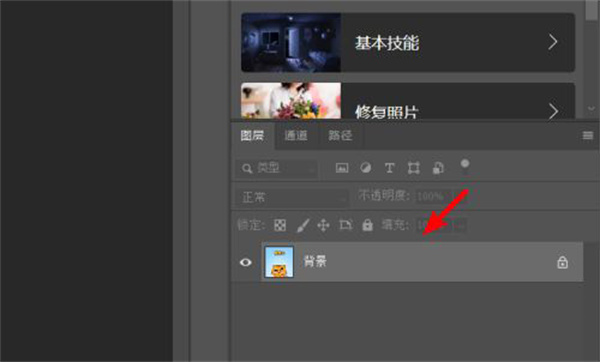
3、在主介面左側的工具列總,選擇套索工具下方的磁性套索工具,這個比較好控制。 
4、選擇完畢後,沿著需要摳圖的輪廓邊緣,加入點進行選擇。 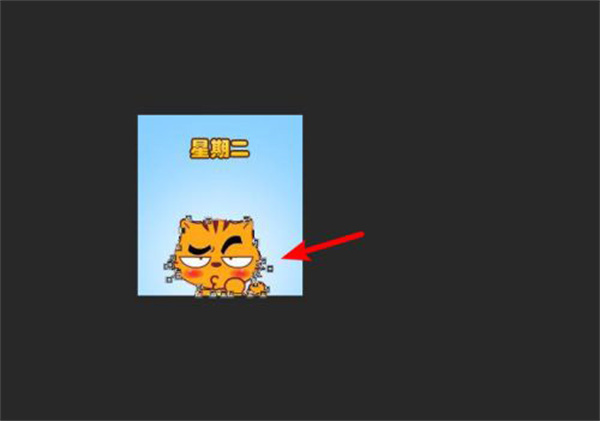
5、新增完畢後,雙擊即可選取需要摳取的圖片。 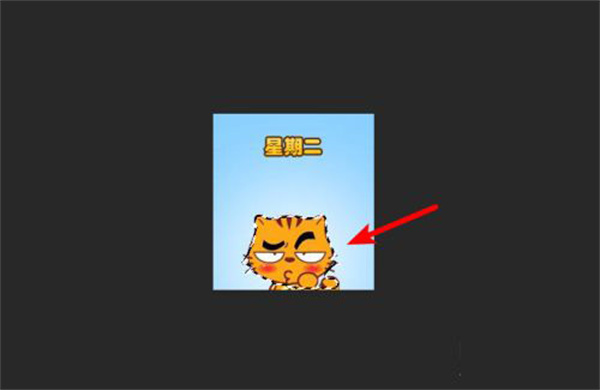
6、選取圖片後,點選上方的選擇,選擇下方的反向選擇,也可以使用快速鍵shift Ctrl i來操作。 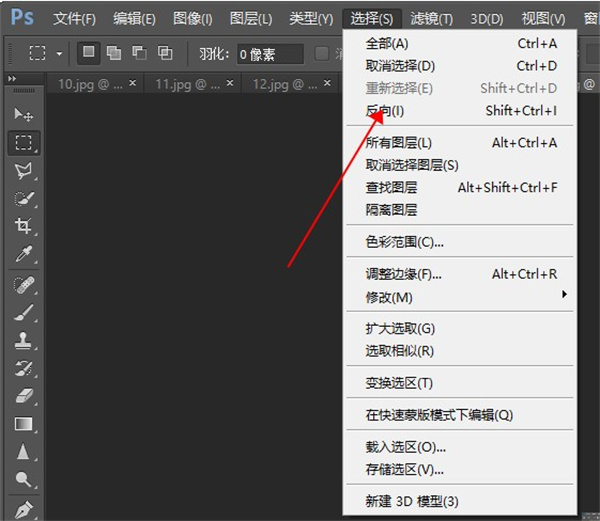
7、選擇後,按下鍵盤的退格鍵,將多餘的部分刪除,即可將圖片摳出。 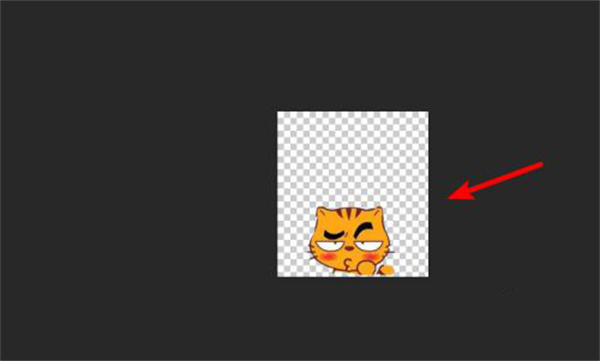
8、純色背景的圖片,也可以點選左側工具中的快速選取工具圖示。 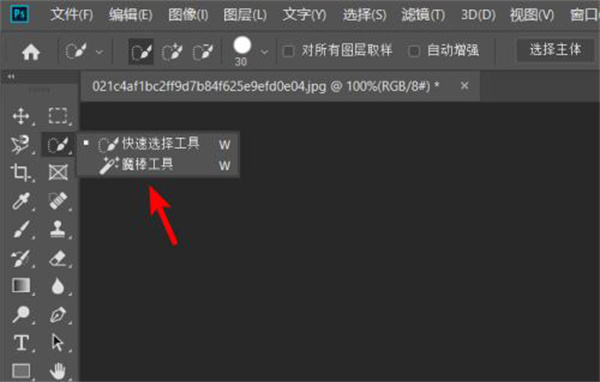
9、點擊後,使用快速選取工具或魔棒工具,選擇背景。 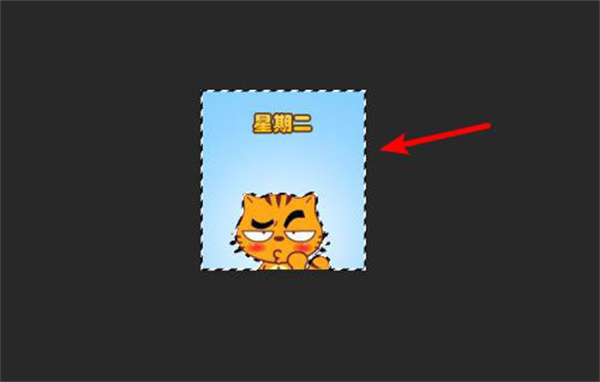
10、選定後,透過退格刪除鍵刪除背景,也可以完成圖片的摳取。 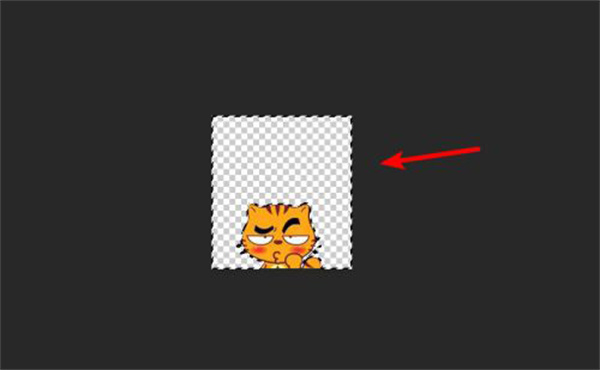
以上是《ps2019》怎麼摳圖的詳細內容。更多資訊請關注PHP中文網其他相關文章!




